今回は無料動画編集ソフトAviUtlを使ってしましま文字を作成します
本記事の内容をご理解いただくと以下のような表現が可能になります
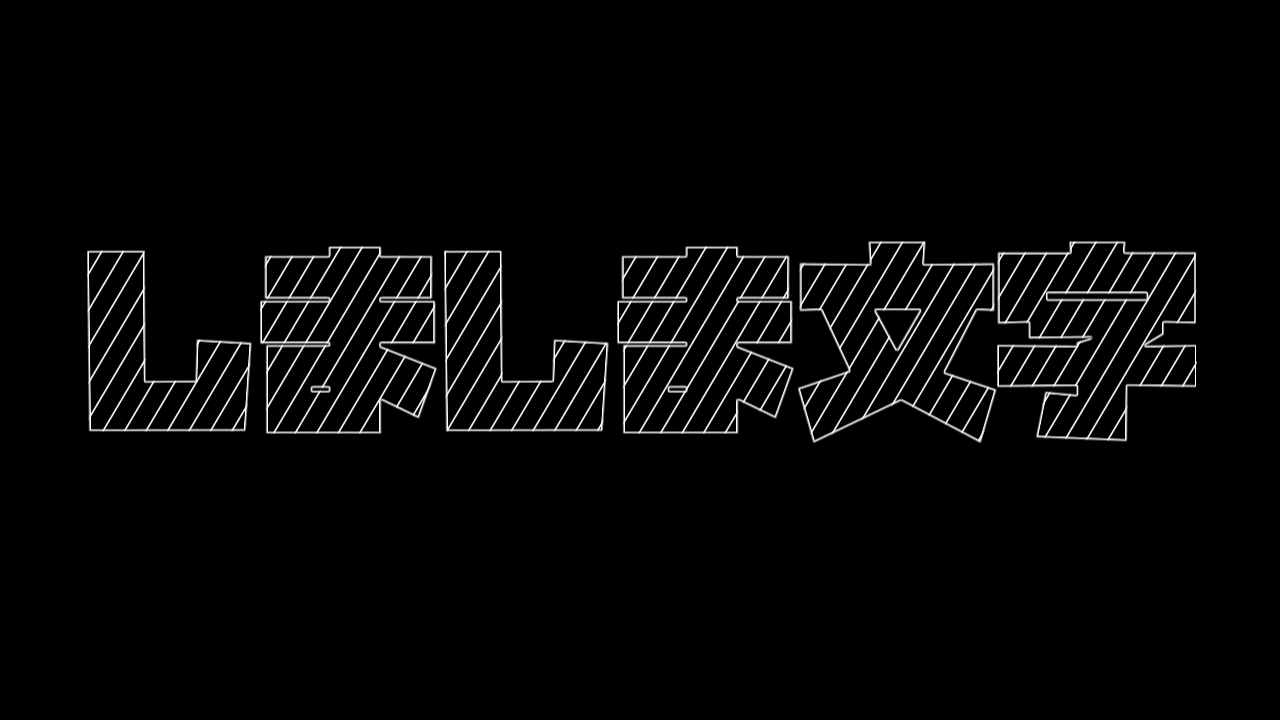
なお今回はさつき氏の作成スクリプト【斜めブラインド@ANM1】を使用していますまだ未導入の方はこの機会に導入してみてください

ぴぃ子
それではさっそく内容に入ります
【AviUtl】しましま文字の表現【エッジ抽出】【斜めブラインド@ANM1】
リンク
リンク
しましま文字の作成方法
- テキストオブジェクトを2つ追加
- ひとつめのテキストオブジェクトには【斜めブラインド@ANM1】
- ふたつめのテキストオブジェクトには【エッジ抽出】を追加します
- 完成です
テキストオブジェクトを2つ追加
タイムライン上で右クリックをして【メディアオブジェクトの追加を選択】します【テキスト】をクリックすることによってテキストオブジェクトを表示することができます
テキストオブジェクトにはどちらも同じテキストを入力するようにしましょう
今回は『しましま文字』と入力しています
タイムライン上でみると以下のような配置になります
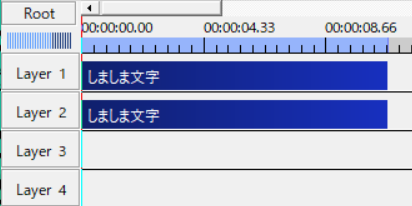
タイムライン上で上下に配置します
テキストオブジェクトの表示する長さも同じ長さにします
ひとつめのテキストオブジェクトには【斜めブラインド@ANM1】
今回は上に配置してあるテキストオブジェクトにアニメション効果の【斜めブラインド@ANM1】を追加します
【斜めブラインド@ANM1】の数値設定は以下のようになっています
【斜めブラインド@ANM1】の数値設定
- 割合 → 8.5(移動なし)
- 幅 → 18.5(移動なし)
- 角度 → -60.0(移動なし)
- 時間 → 0.50(移動なし)
- 時間指定で登場 → チェックなし
ふたつめのテキストオブジェクトには【エッジ抽出】を追加します
フィルタ効果の【エッジ抽出】を追加します
【エッジ抽出】の数値は以下のように設定します
- 強さ → 100.0(移動なし)
- しきり値 → 0.00(移動なし)
- 輝度エッジを抽出 → チェックあり
- 透明度エッジを抽出 → チェックなし
- 色の設定 → RGB(255,255,255)
完成
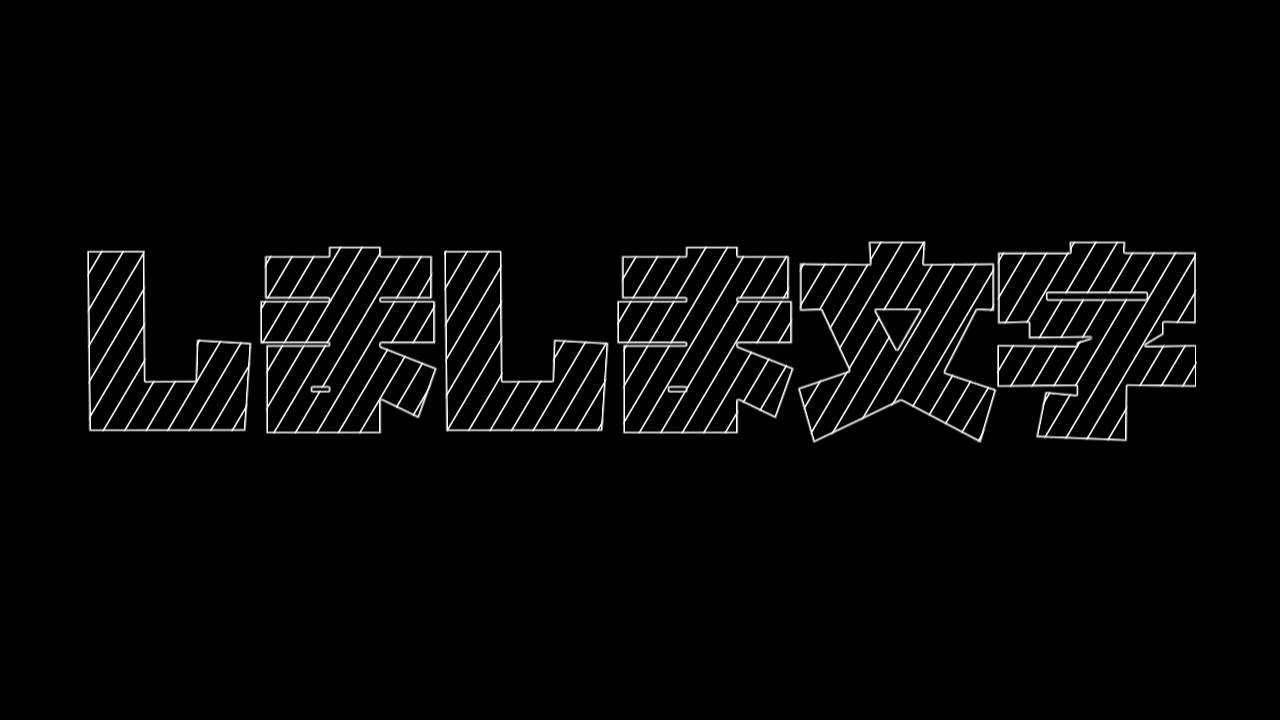
しましま文字のまとめ
いかがでしたか?
今回はAviUtlでしましま文字を作成してみました
エッジ抽出を追加することによって文字を透明にして文字の輪郭のみを残すようになっています
気に入った方はご自身でも作成してみてください
なお以前紹介したテキスト表現としてストライプ柄文字を紹介しています
今回紹介したしましま文字と類似した表現でもありますのでよろしければストライプ柄文字も作成してみてください
リンク

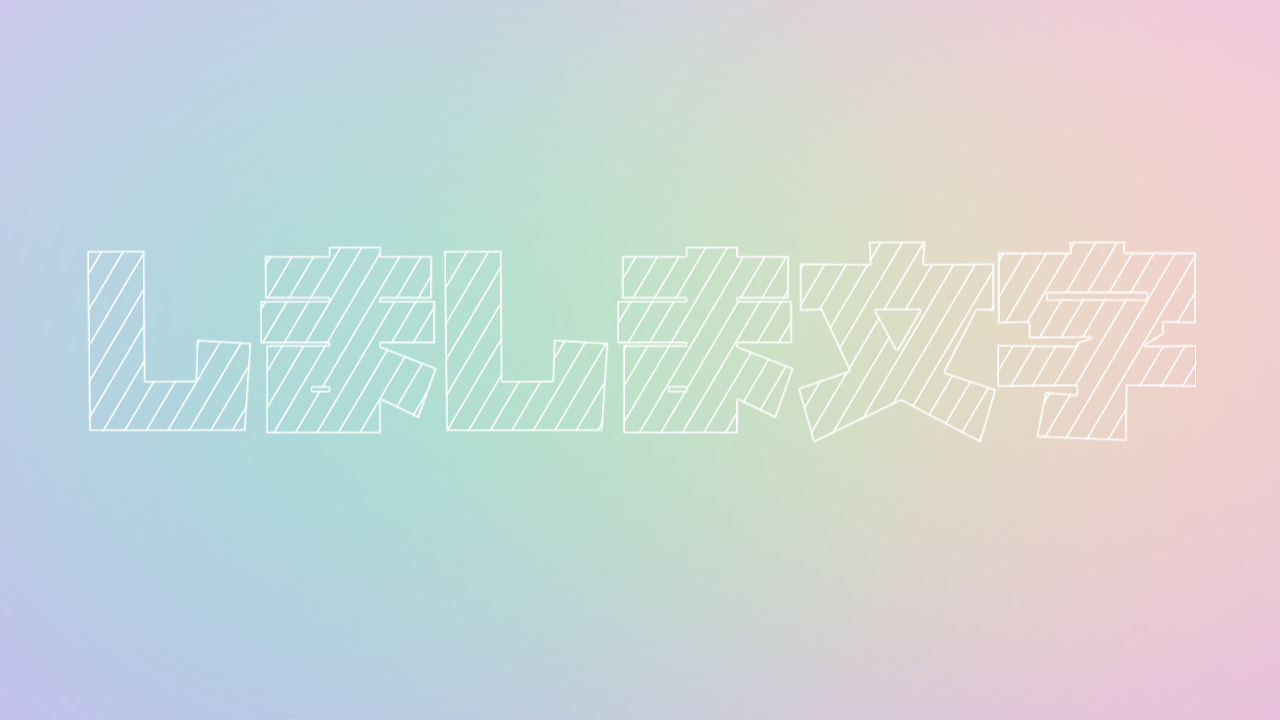


コメント